2021年頃からビットコイン人気が再燃してきました。
2018年に暴落したと言われてましたが、今は比べ物にならないくらい高騰しています。
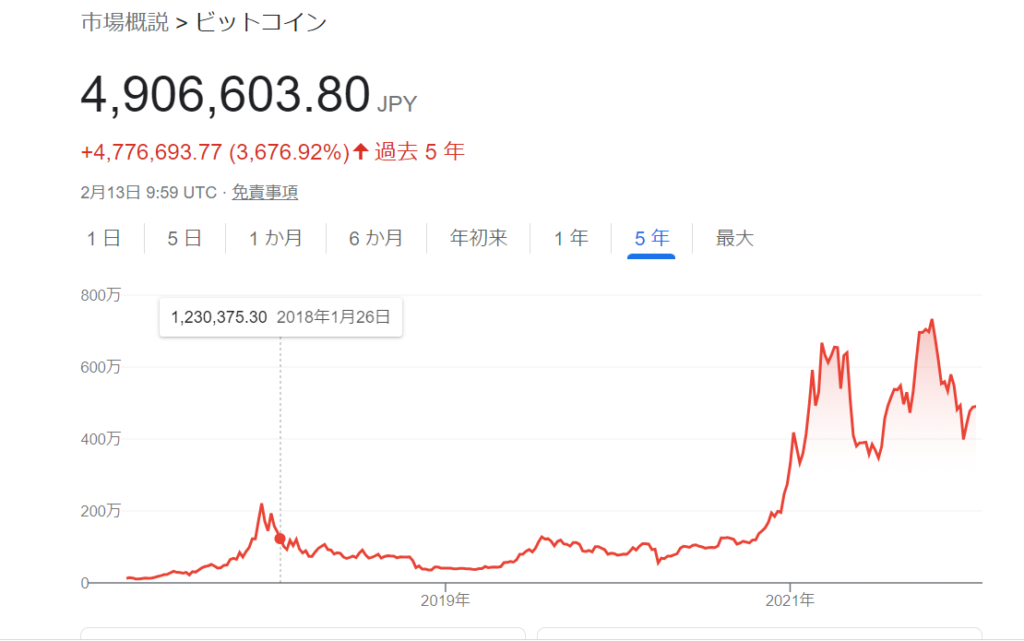
この先どうなるかはわかりませんが、これかも伸びると予想される方は今からでもビットコインを取得したいと思うのではないでしょうか。
ここでは、暗号資産取引所のアカウント作成からビットコイン購入までを解説していきます。
なお、ビットコインの相場は大きく上下します。リスクが伴いますので自己責任でお願いします。
では、いきましょう。
ビットコインの購入方法は?3つのステップで始められる
暗号資産取引所のアカウントを作成
認証用URLを取得
bitFlyer(ビットフライヤー)サイトにアクセスします。
新規登録ボタンを押します。

メールアドレスを入力し、無料で登録するを押します。
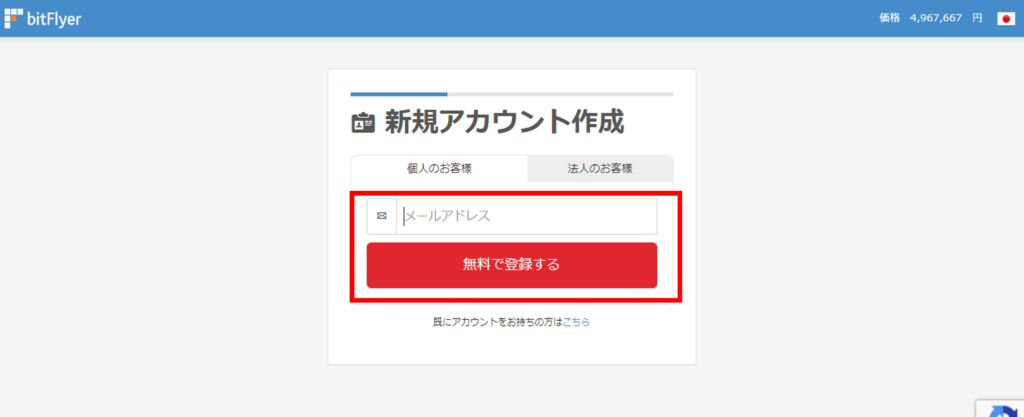
bitFlyerからメールが届くので、本文記載のURLにアクセスします。
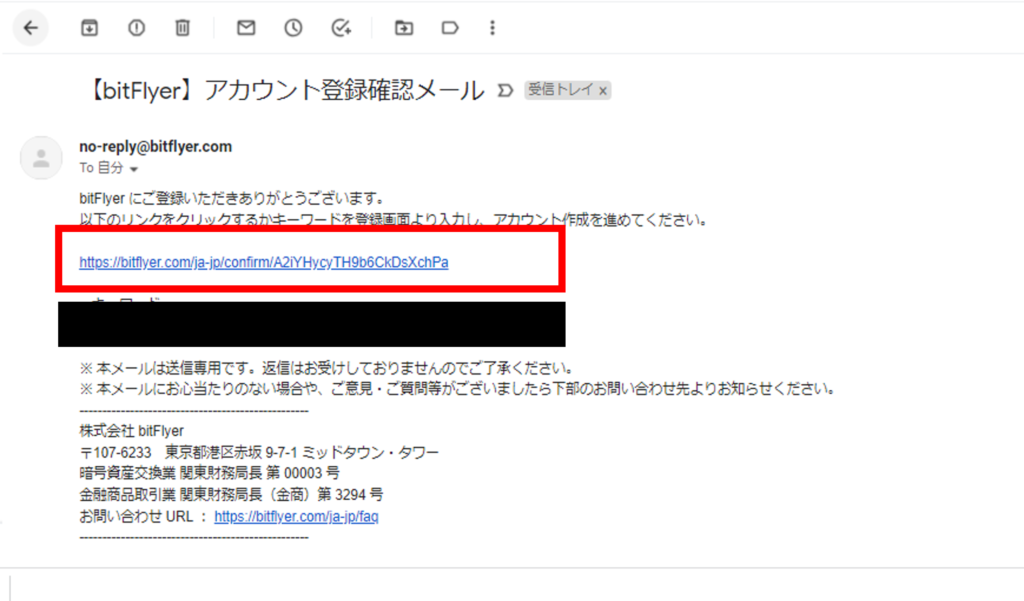
基本情報を登録
パスワードを登録します。
9文字以上の文字数にします。アルファベット小文字と大文字、数字、記号のうち最低2種類を組み合わせましょう。
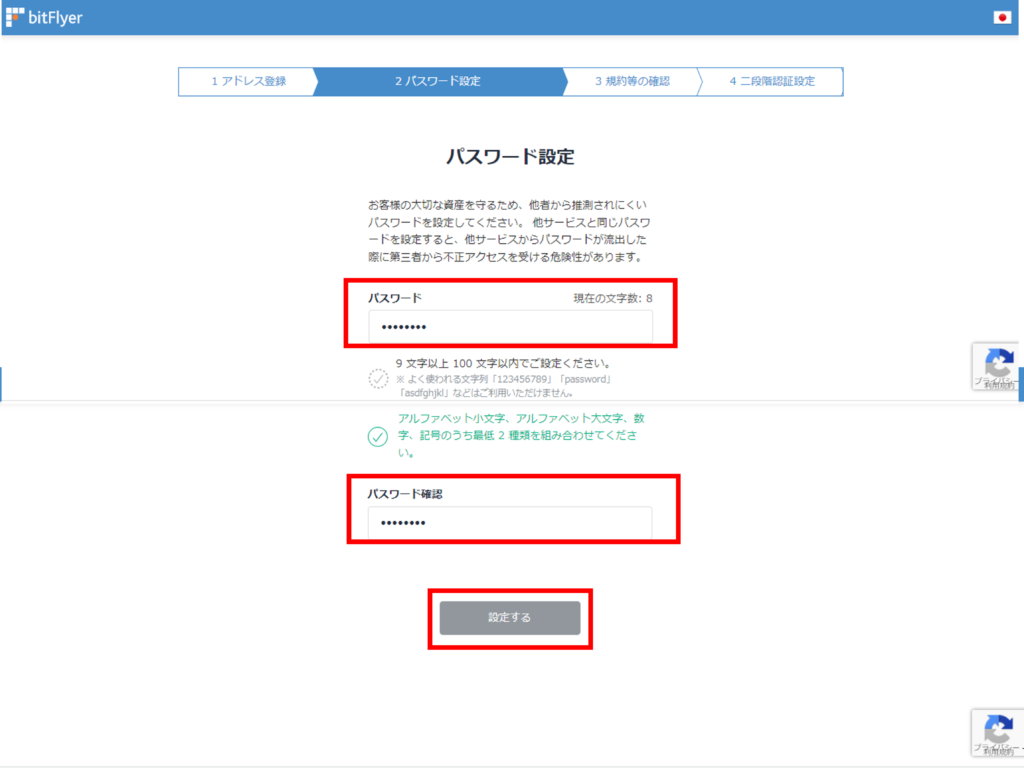
同意事項にチェックをつけて、先に進みましょう。
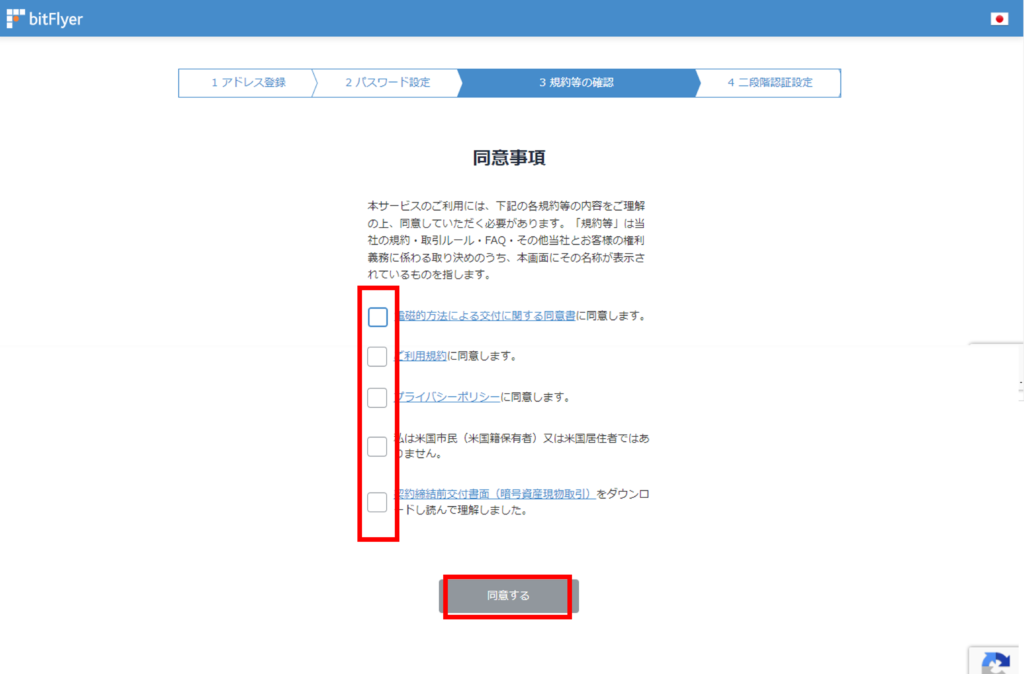
二段階認証設定
2段階認証設定を行ないます。
認証アプリを使って設定することが推奨されていますので、指示に従います。
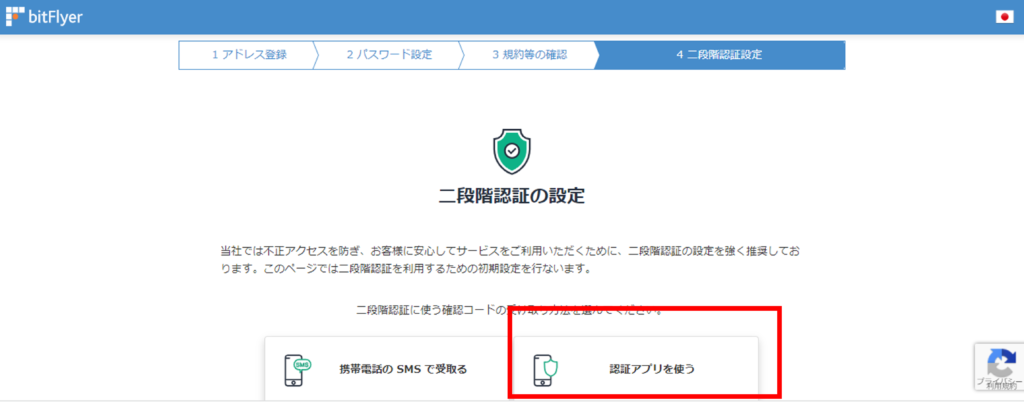
様々な認証アプリがありますが、ここではGoogle認証アプリを使って進めます。
なお、スマホにGoogle認証アプリを入れておく必要がありますので、まだ入れたことがない方はこのタイミングでインストールしておきましょう。
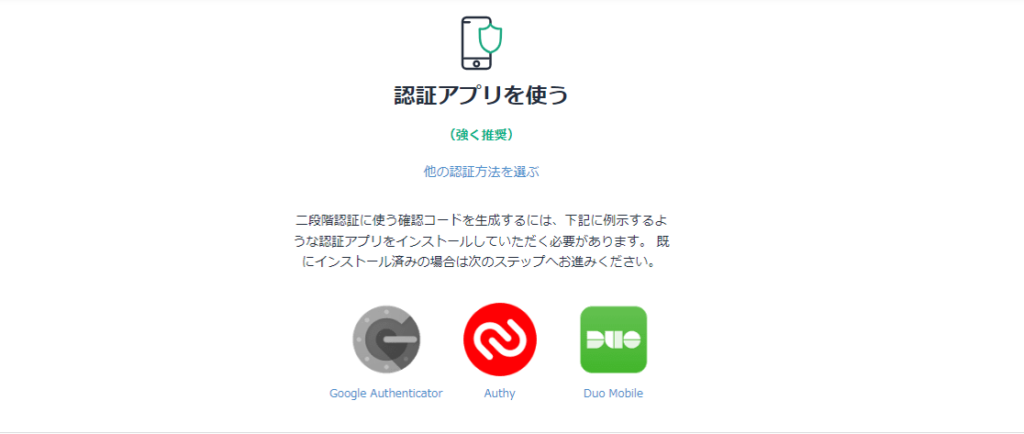
QRコードが表示されました。
スマホにインストールしたGoogle認証アプリからQRコードを読み込みます。
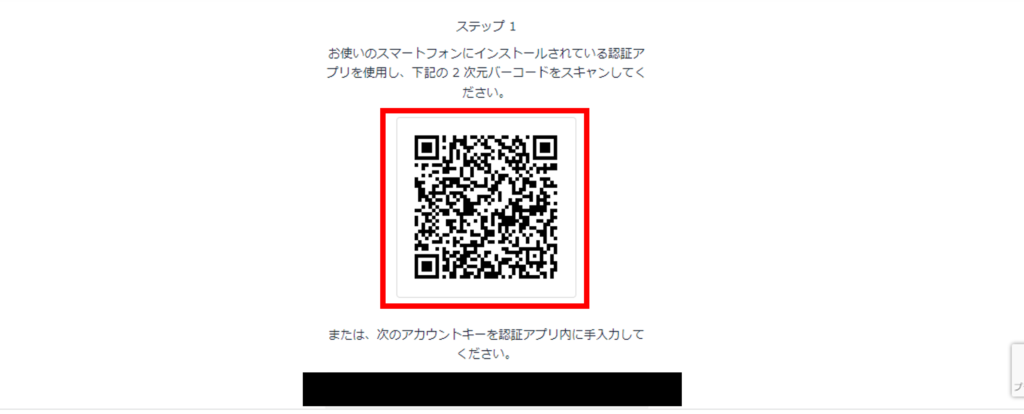
読み込みに成功するとスマホ画面上に6桁の数字が表示されます。
この数字を認証コード入力欄に打ち込みます。
認証コードは30秒ほどで更新されますので素早く対応しましょう。
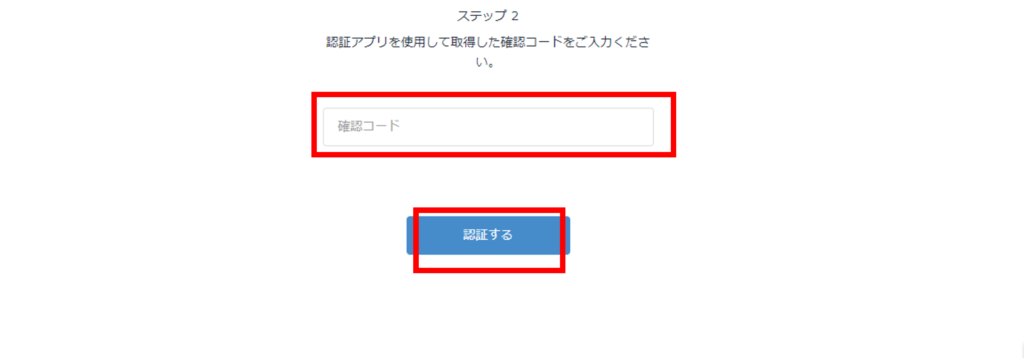
二段階認証を使用する項目を選択します。
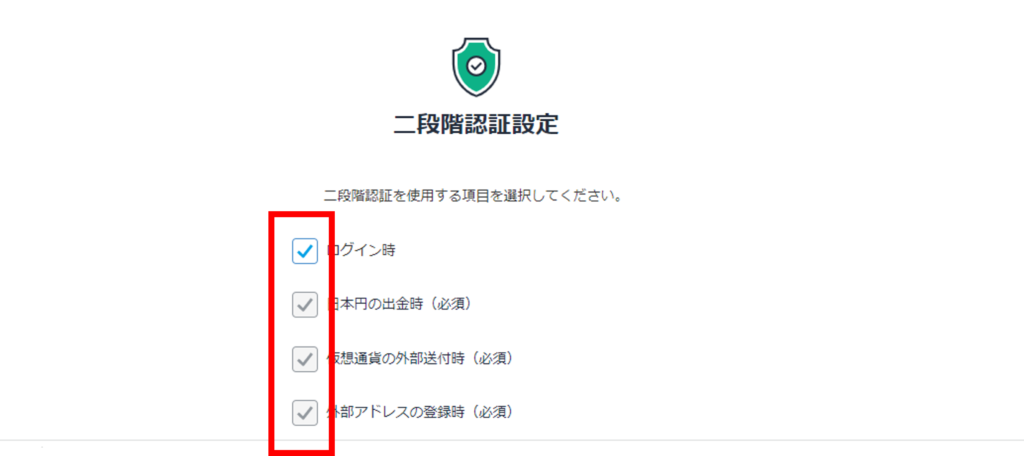
本人確認書類をアップロード
本人確認手続きを行ないます。
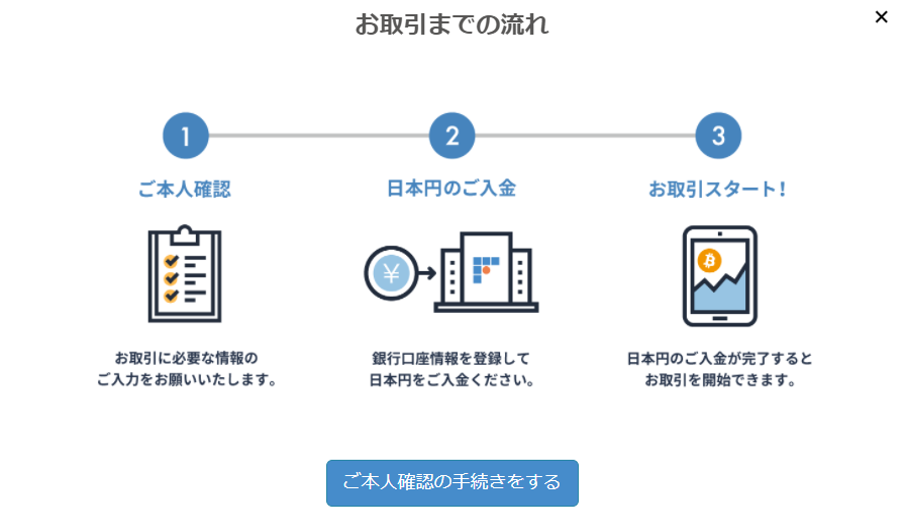
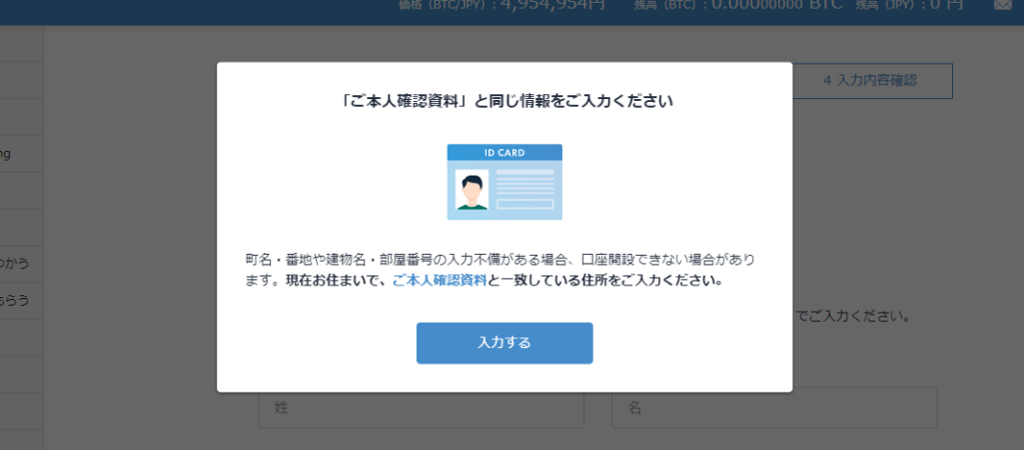
本人基本情報を入力します。
氏名・性別・生年月日を入力します。
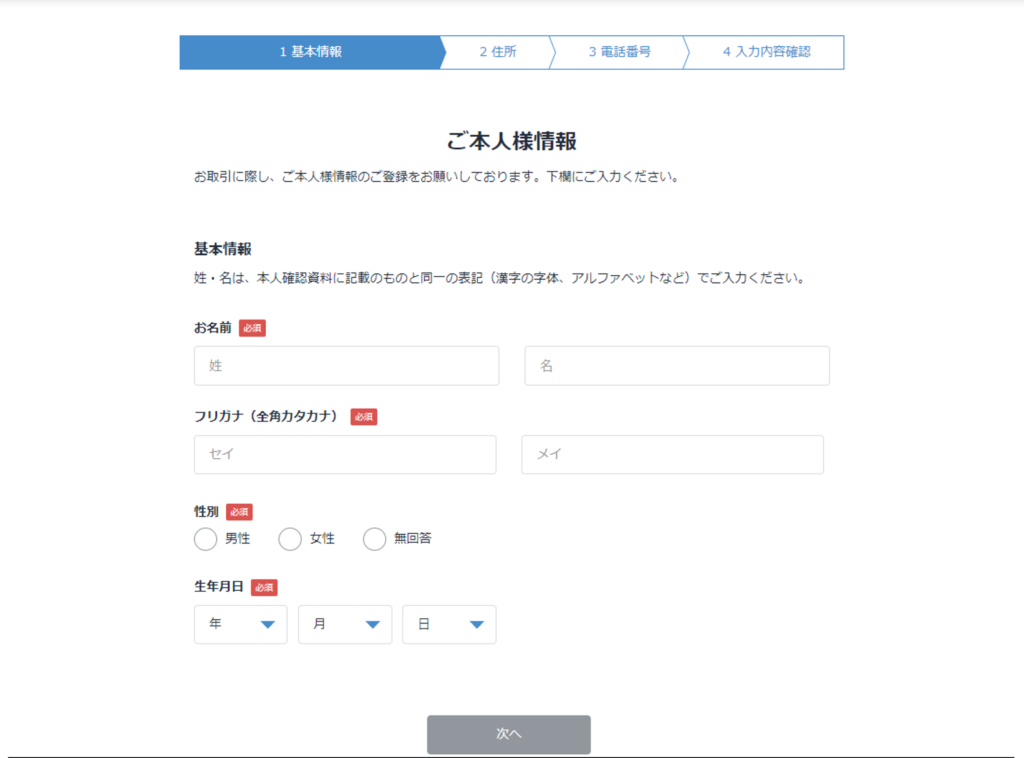
次に、住所を入力します。
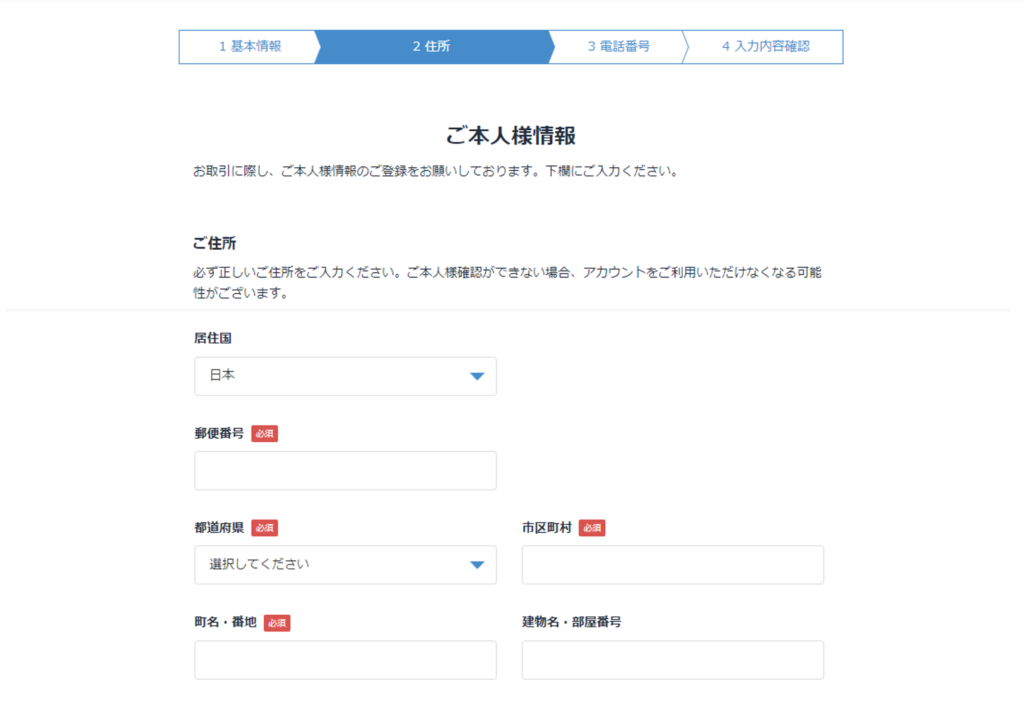
電話番号を入力します。
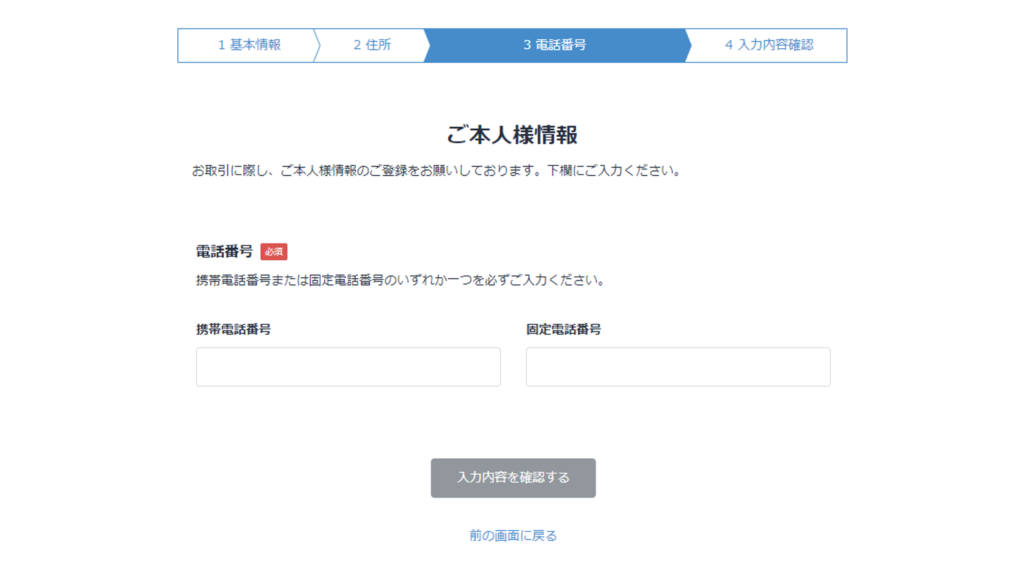
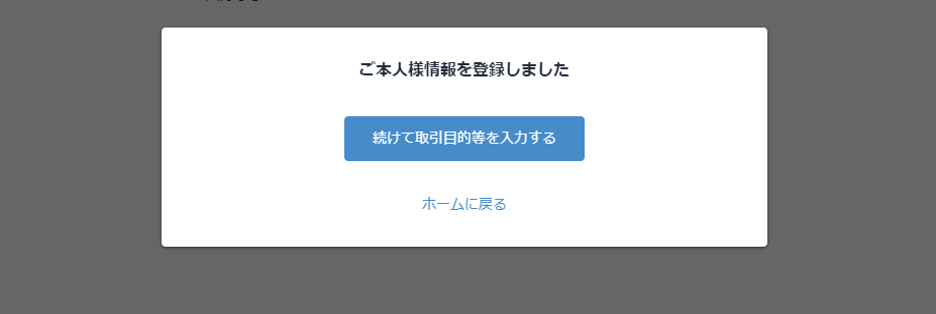
取引目的の確認を行ないます。
画面に従って質問に答えていきます。
職業や年収、取引目的が聞かれます。
入力が完了すると、下記のように登録完了のメッセージが表示されます。
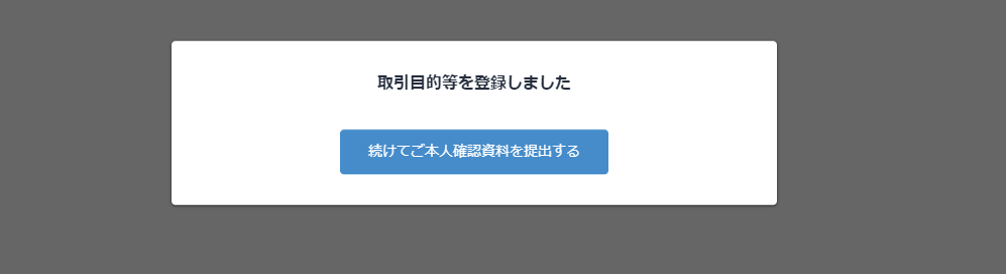
本人確認書類の提出を行ないます。
ここからは、スマホでの操作がメインになってきます。
クイック本人確認を選択します。
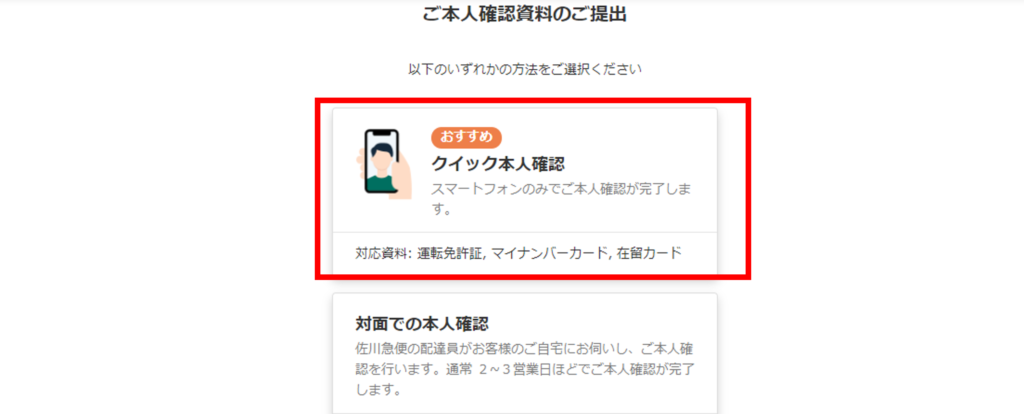
QRコードが表示されますので、ご自身のスマホで読み取ります。
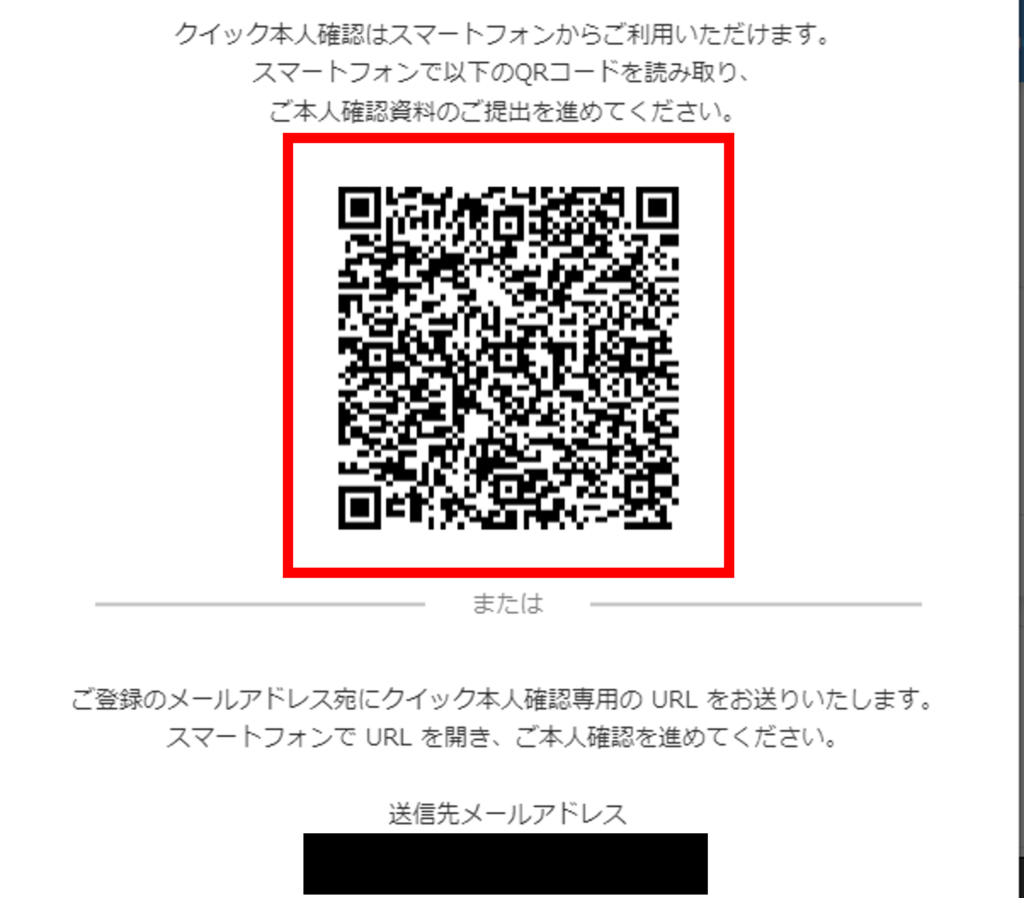
本人確認書類を選択して、次へを押します。
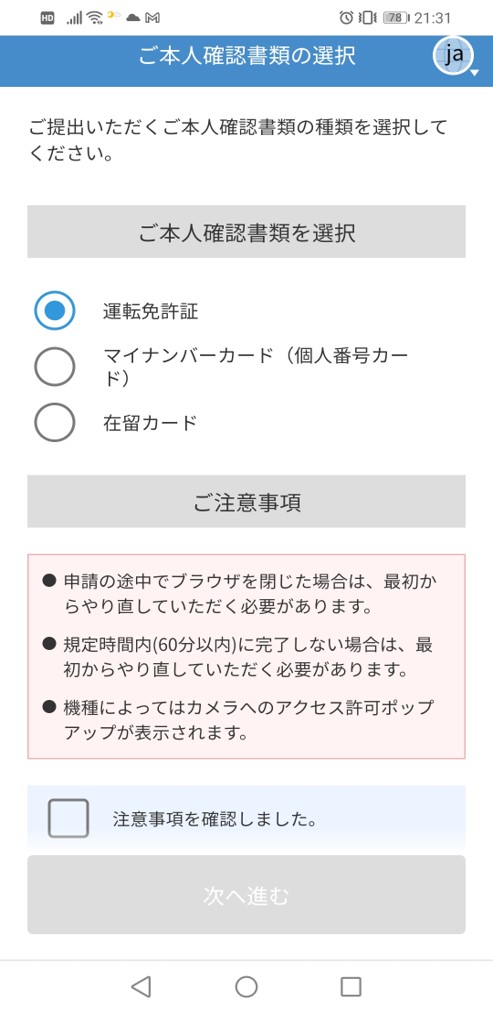
本人確認書類を指示に従い撮影していきます。
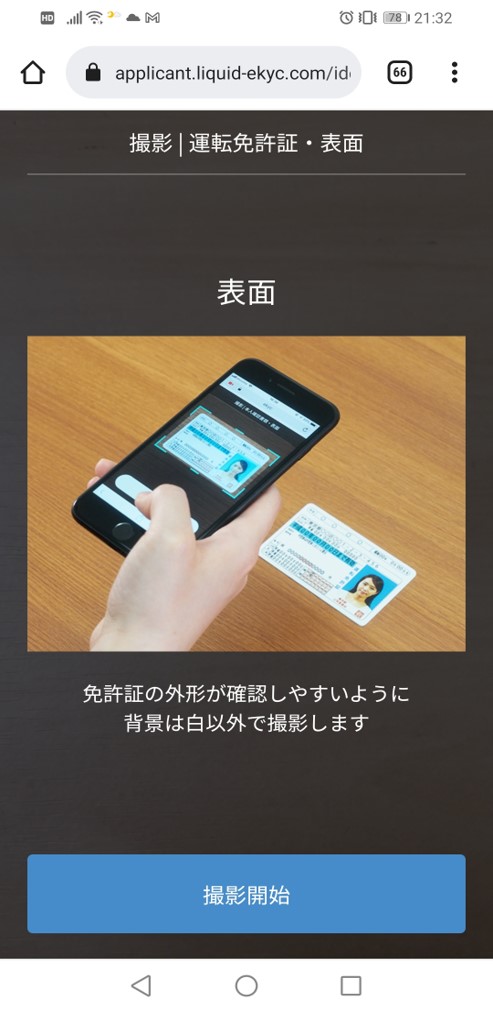
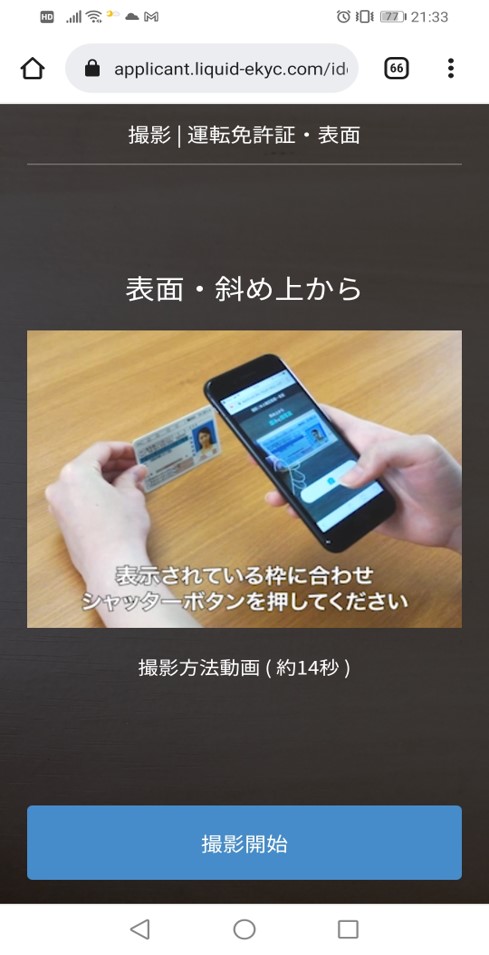
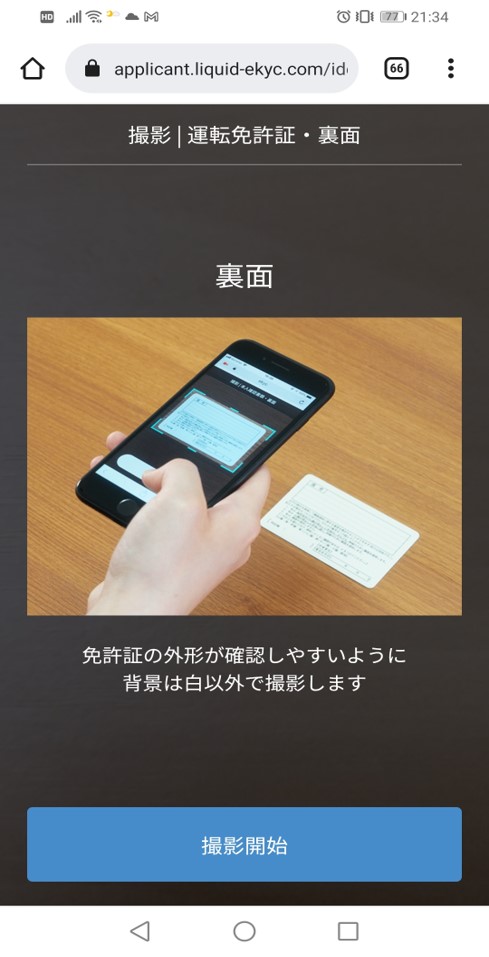
顔認証を行ないます。
指示に従い、顔を撮影します。
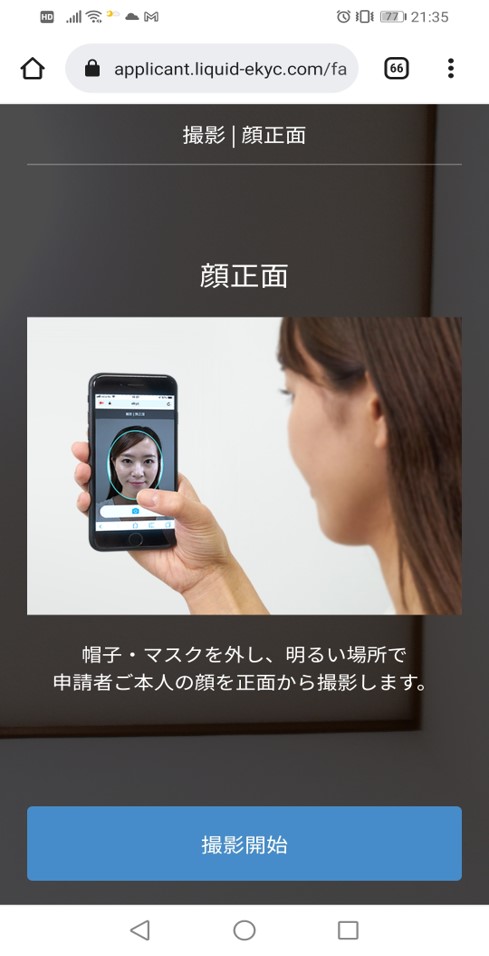
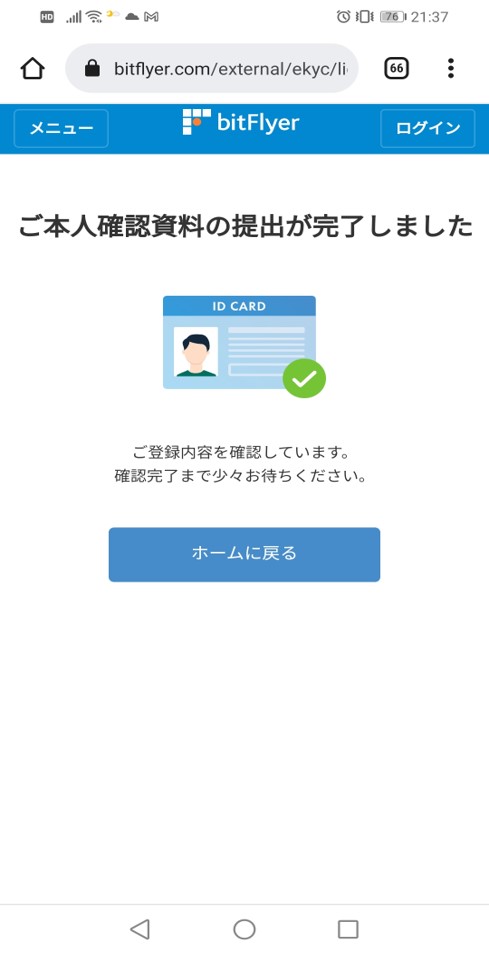
手続きのステータスの確認方法
ログイン後のサイトトップ画面で手続き状況がわかるようになっています。
承認されるまで時間がかかるので待ちましょう。
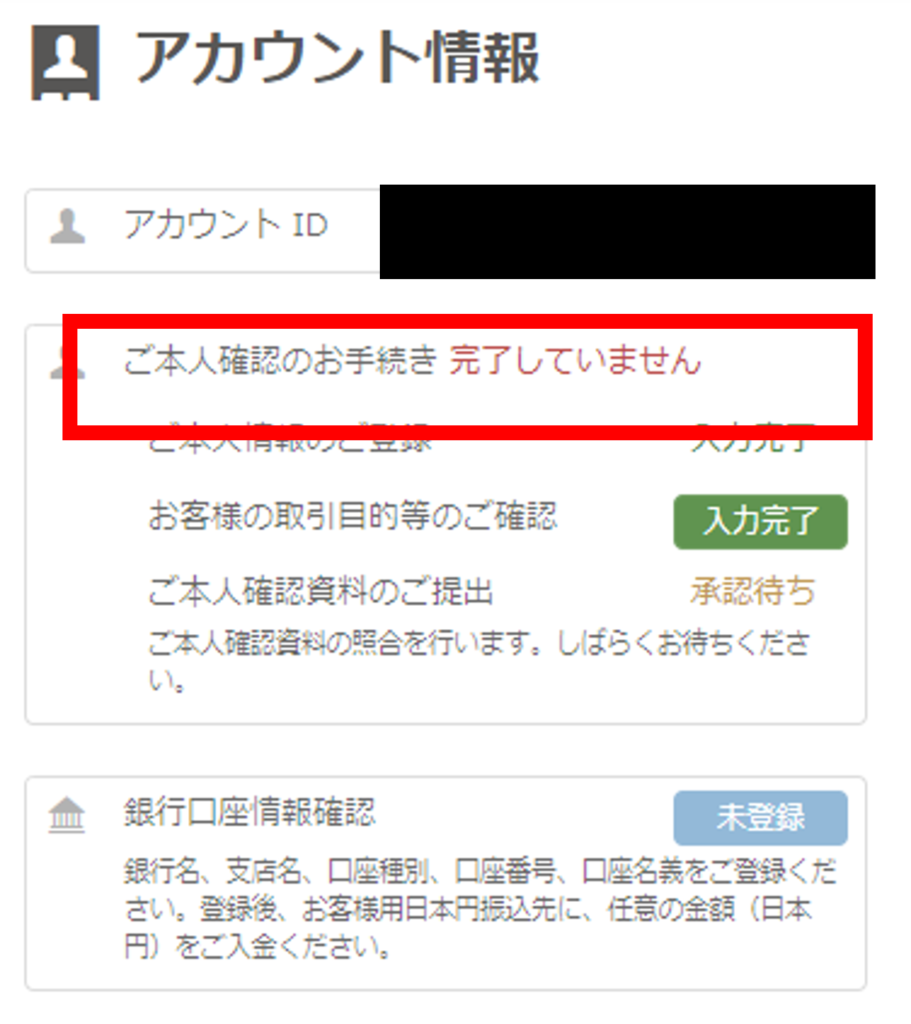
銀行口座情報を登録
アカウント情報で銀行口座情報欄があります。
この未登録ボタンを押しましょう。
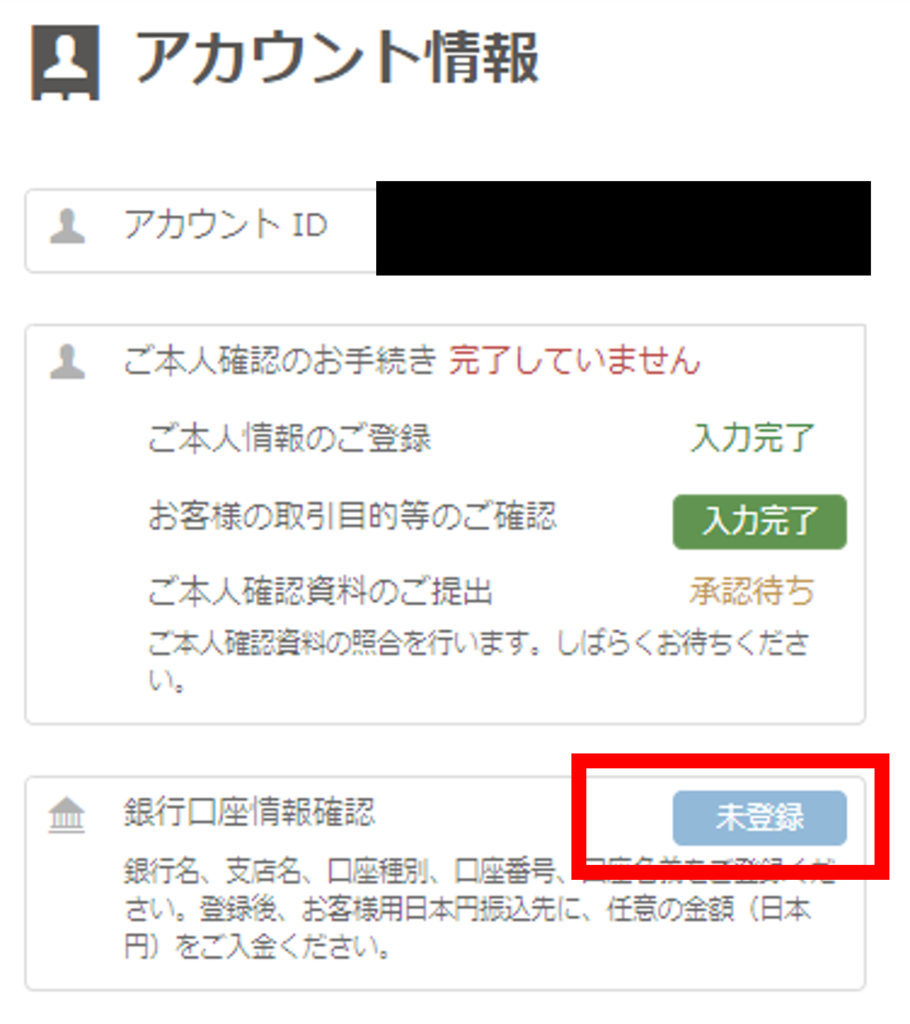
登録する口座情報を入力します。
名義の入力間違いにご注意ください。
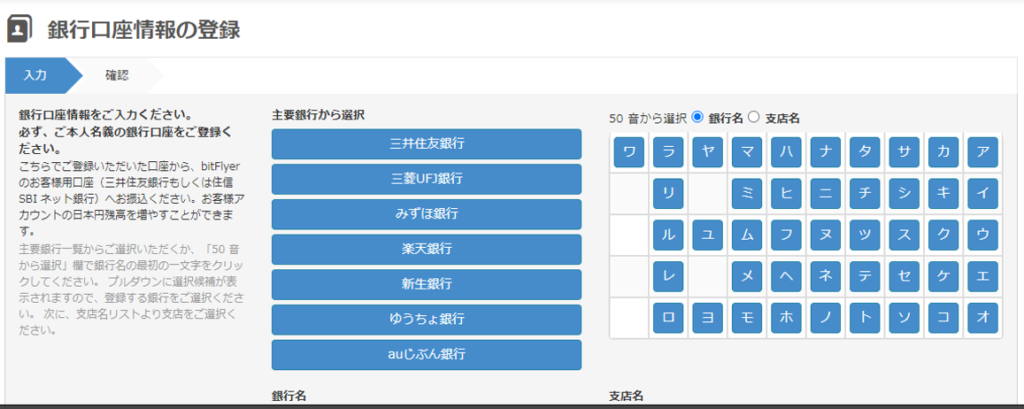
登録が完了すると下記メッセージが表示されます。
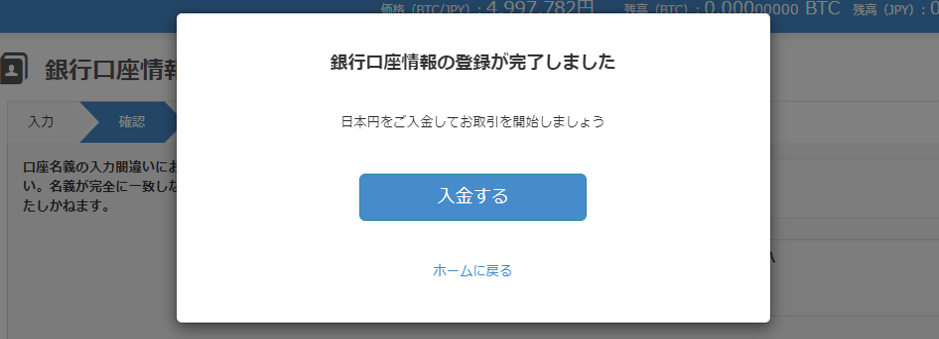
本人確認手続きが完了したら入金が出来るようになります。
私の場合、本人確認は翌営業日には承認されました。
暗号資産取引所への入金
初めて取引を開始する場合に、まずは円の入金を行います。
円入金の手順を解説していきます。
入金先情報の確認
bitFlyer(ビットフライヤー)サイトログイン後、「設定」を押しましょう。
「お客様用日本円振込先」欄に入金先情報が記載されています。
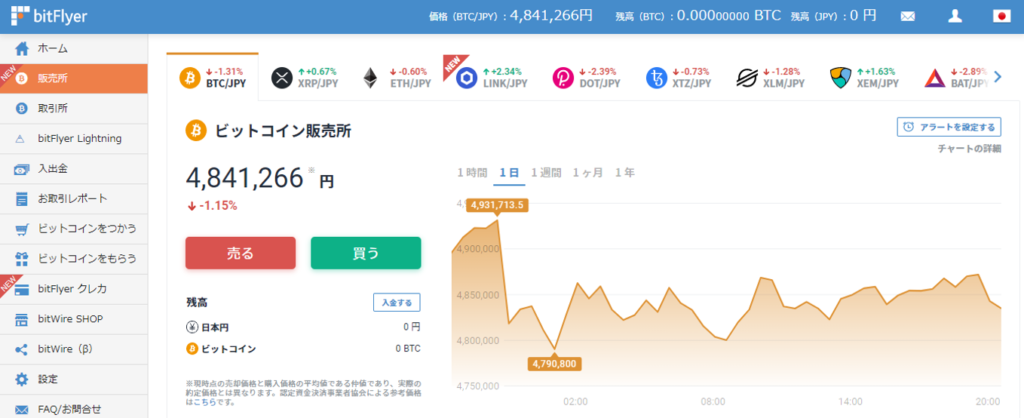
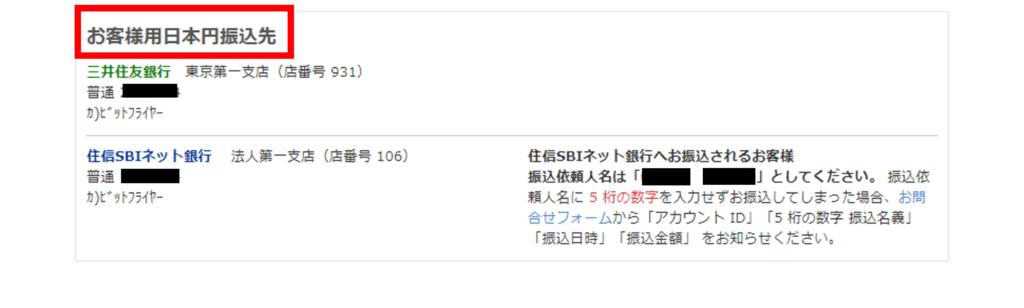
振込元から振込操作
先ほど確認した入金先情報へ振込を行ないましょう。
間違いがないように十分にご注意ください。
ネットバンキングでの送金だと楽ですね。
振込元金融機関から振込完了連絡メールが来ていることを確認しましょう。
■「住信SBIネット銀行」を利用される方への注意点として
振込人名義に「5桁数字」+「氏名」という組み合わせになっています。
振込を行う際は、振込人を上記の表記を入力するようにしてください。(間違わないよう十分にご注意ください)
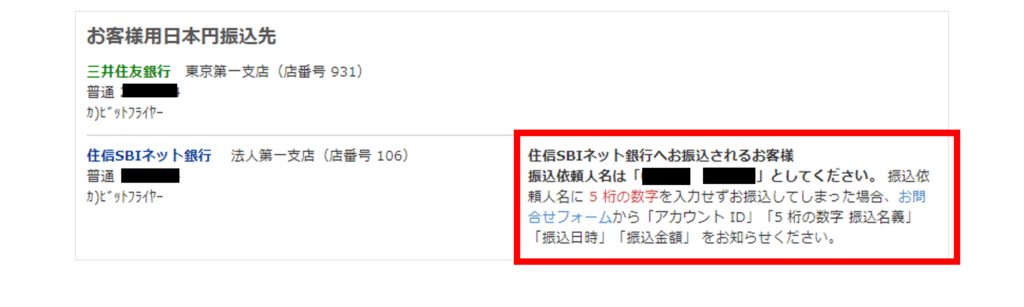
入金の完了確認
bitFlyerサイト上部の残高を確認します。
私の場合、ネットバンクで入金を行ないました。5分ほど待てば画面に残高が表示されたことを確認できました。
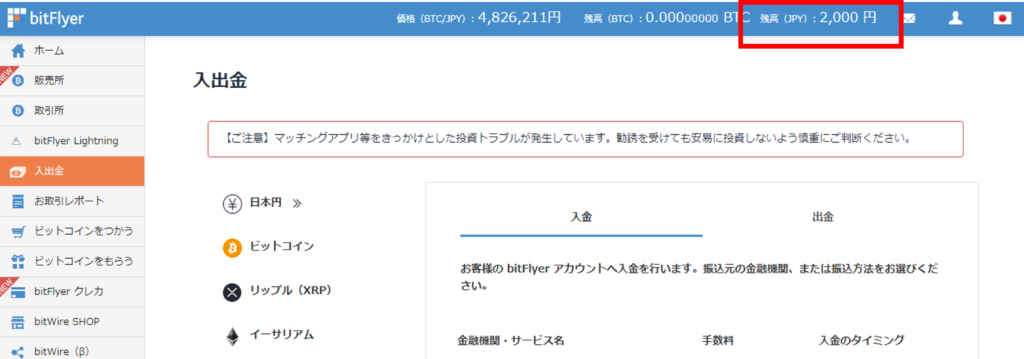
ビットコインを購入する
ホーム画面の「取引所」を選び、「BTC/JPY」が表示されていることを確認します。
※販売所は手数料が高いです。取引所で購入することをおすすめします。
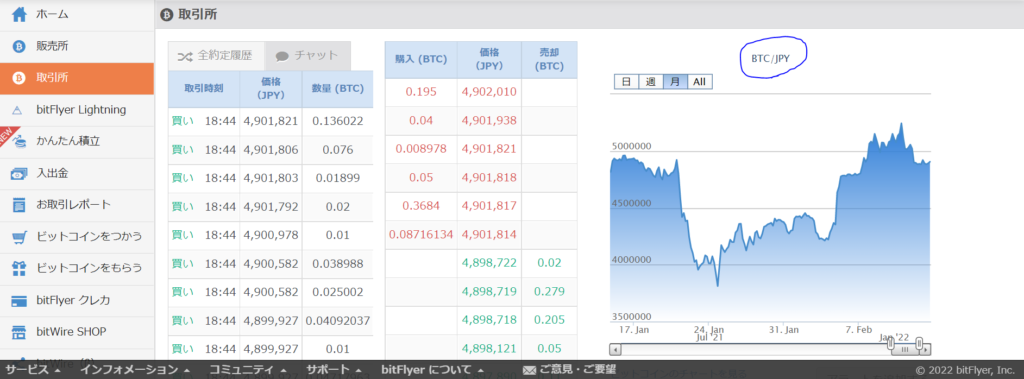
購入したいレートを(JPY)円単位で入力し、購入したいBTC数量を入力します。入力したら買うボタンを押しましょう。
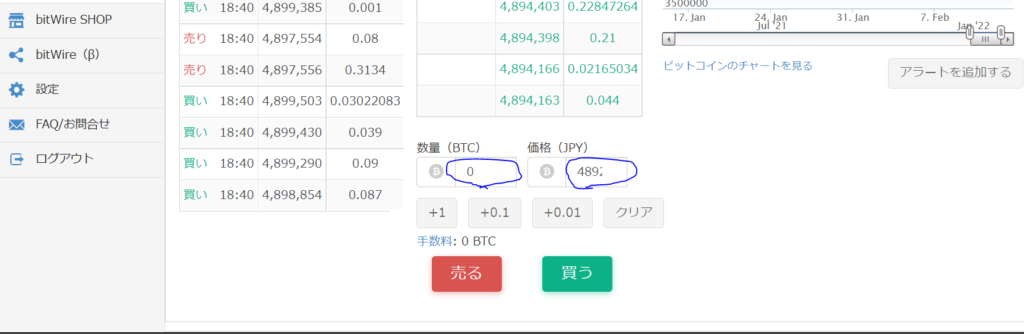
確認画面が表示されますので、確定ボタンを押しましょう。完了画面が表示されます。
購入できました。簡単ですね。
購入したビットコインの確認
画面上部にビットコイン残高が反映されていることを確認しましょう。
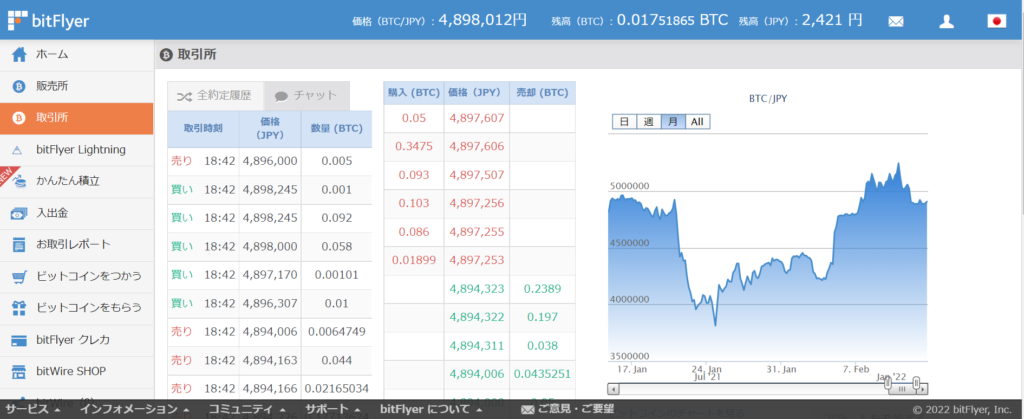
如何でしょうか。
難しそうと勝手なイメージを持っていたかもしれませんが、簡単でしたね。ビットコインの購入手続きはサクッとできました。
良い暗号資産ライフを共に過ごしましょう!



